如何使用迅捷CAD编辑器进行描图 使用迅捷CAD编辑器描图的具体教程
时间:2018-12-07 09:33:29
作者:wenjun
来源:系统之家
1. 扫描二维码随时看资讯
2. 请使用手机浏览器访问:
https://m.xitongzhijia.net/xtjc/20181207/143344.html
手机查看
评论
反馈
如何使用迅捷CAD编辑器进行描图?是一款多功能cad编辑工具,不仅可以浏览所有主流格式的CAD图形文件,还全面支持图纸的编辑功能。看到好看的画,想要使用CAD编辑器进行描图,具体该怎么操作?下面就是使用迅捷CAD编辑器描图的具体教程,大家一起了解一下。
1、启动cad5.0,并准好张图片。本例下中片选择为例。
第一种办法,将图片复制粘贴到cad工作区域,这我们就以对进行编辑了。
第二种办法如下图所示,将鼠标放在栏插入上,点击下菜的“附加扫描印象”,弹出对话框,
选择你要用的图片,然后单击,出现下图第二对话框,照箭所示设置,然后确定
可以看到进入到cad工作区。
我们运用样条曲线命令在图片上进条描画,最后片就出来了。如第二张图。最后涂下颜色就更完美了。
上面就是使用迅捷CAD编辑器描图的具体教程,大家学会了吗?更多相关教程,请继续关注
系统之家。
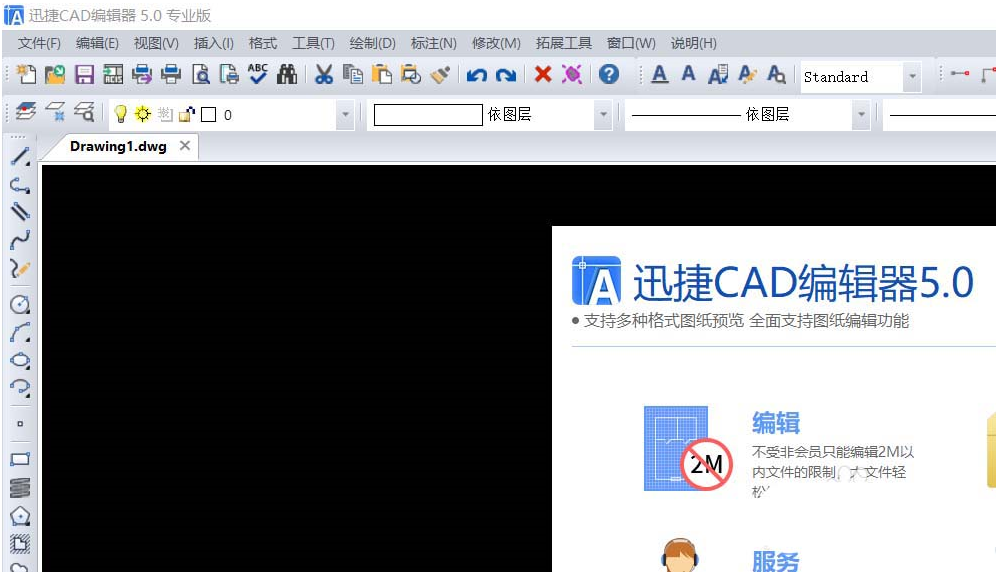
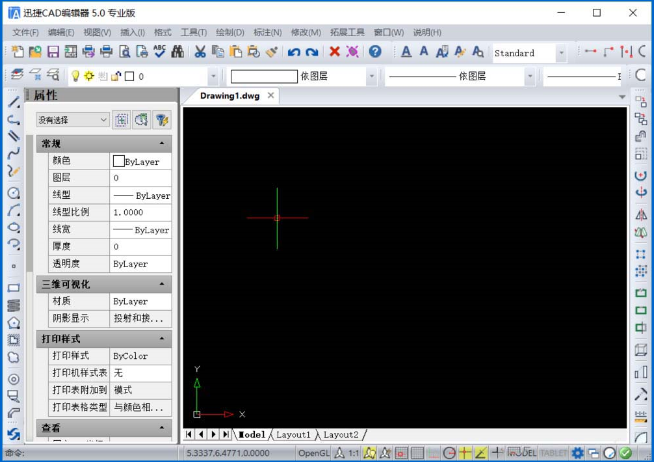
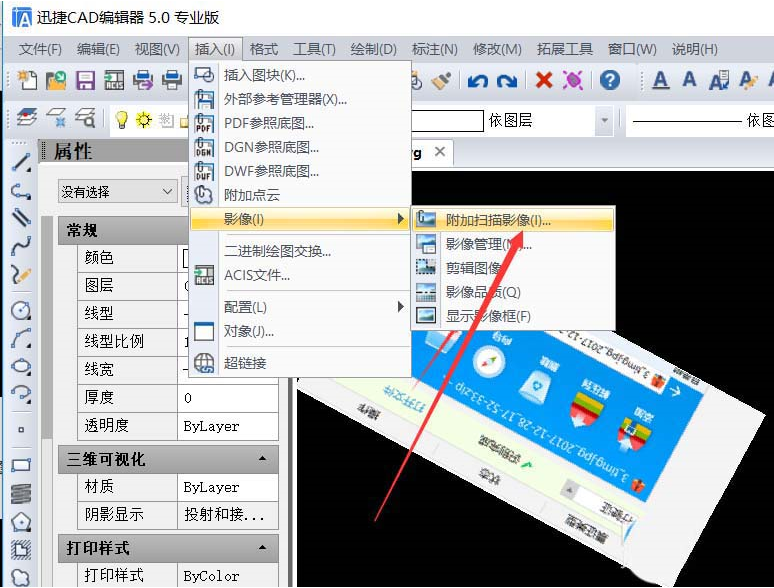
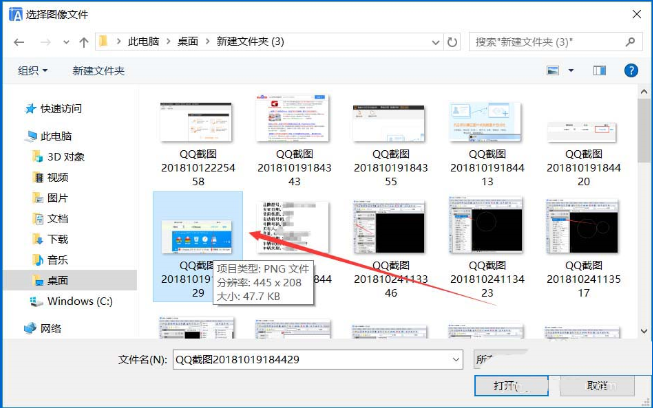

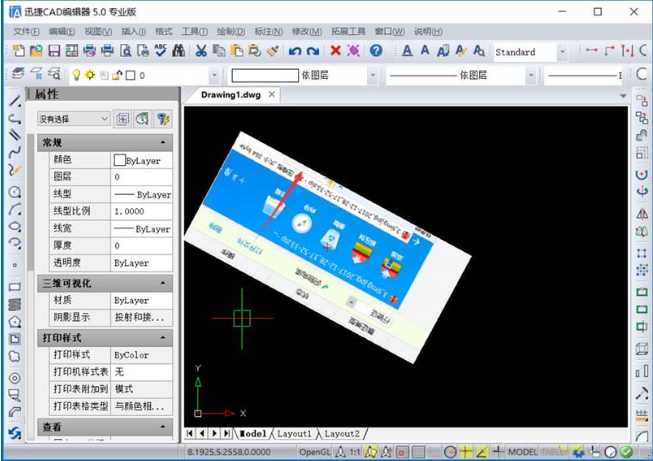


发表评论
共0条
评论就这些咯,让大家也知道你的独特见解
立即评论以上留言仅代表用户个人观点,不代表系统之家立场